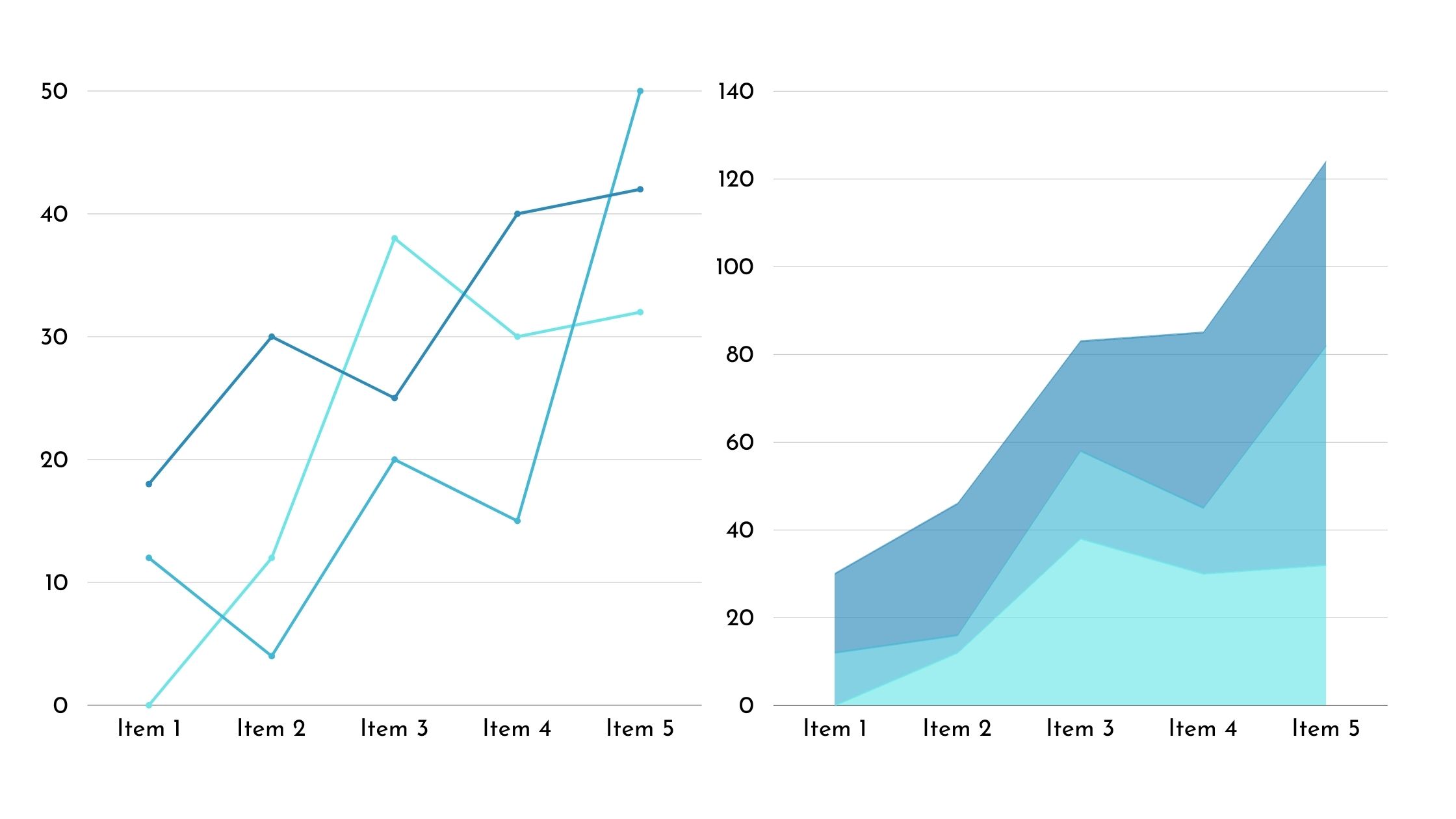Gráficos en Excel son una valiosa herramienta para gestionar y analizar datos. En lugar de examinar filas y columnas de números, puede utilizar gráficos para representar visualmente sus datos de forma clara y reveladora.
Los gráficos van más allá de lo simple presentación de datos. Le permiten descubrir patrones, realizar un seguimiento del progreso y resaltar relaciones que pueden ser difíciles de ver en los datos sin procesar. Pueden agregar valor a sus procesos de análisis de datos y toma de decisiones al proporcionar una manera fácil de comprender la información.
Con los gráficos en Excel, puede transformar sus datos en elementos visuales significativos que contar una historia de un vistazo.
5 usos importantes de los gráficos en Excel
Si bien existen varios usos de los gráficos en Excel, estos son cinco de los más importantes.
1. Comparación de datos
Al comparar datos en Excel, es importante utilizar gráficos para representar visualmente las relaciones y diferencias entre diferentes conjuntos de información. Los gráficos proporcionan una forma rápida y sencilla de analizar tendencias, identificar patrones y hacer comparaciones.
Al utilizar gráficos, puede ver fácilmente correlaciones, discrepancias y valores atípicos en sus datos sin tener que revisar filas y columnas de números.
Con los gráficos, puede elegir entre diferentes tipos. Como gráficos de barras, gráficos circulares, gráficos de líneas y diagramas de dispersión, según la naturaleza de sus datos y las comparaciones específicas que desee realizar. Esta flexibilidad le permite personalizar su representación visual para que se ajuste mejor a sus necesidades y transmita su mensaje de manera efectiva.
Además, los gráficos en Excel le permiten manipular e interactuar con los datos de forma dinámica. Puede actualizar fácilmente el gráfico para reflejar los cambios en los datos subyacentes. Además, puede aplicar filtros para centrarse en subconjuntos específicos y profundizar en los detalles para un examen más detallado.
Esto proporciona una forma más interactiva y dinámica de analizar y comprender sus datos.
2. Visualización de tendencias
La visualización de tendencias es otro uso importante entre los usos de los gráficos en Excel. Para visualizar tendencias de forma eficaz en Excel, puede utilizar diferentes tipos de gráficos. Los gráficos de barras son útiles para comparar diferentes categorías de datos. Los gráficos circulares pueden mostrar la proporción de cada categoría en un conjunto de datos. Los gráficos de líneas son excelentes para mostrar tendencias a lo largo del tiempo, lo que los hace ideales para visualizar cambios y patrones. Los diagramas de dispersión pueden ayudarle a identificar relaciones entre dos variables, lo que le permitirá detectar correlaciones o grupos en sus datos.
3. Mostrando distribución
Excel ofrece dos formas efectivas de mostrar la distribución de sus datos: histogramas y diagramas de caja.
Los histogramas son ideales para mostrar la frecuencia de datos dentro de rangos específicos, lo que le permite identificar fácilmente dónde se encuentran la mayoría de sus datos. A crear un histograma, seleccione sus datos, vaya a la pestaña Insertar y elija Histograma. Excel generará el gráfico por usted, que podrá personalizar aún más si es necesario.
Por otro lado, los diagramas de caja son útiles para visualizar la distribución de datos en función de sus valores mínimo, primer cuartil, mediana, tercer cuartil y máximo. Este tipo de gráfico es particularmente útil para identificar valores atípicos y comprender la dispersión de sus datos. Para crear un diagrama de caja, seleccione sus datos, vaya a la pestaña Insertar y elija Diagrama de caja y bigotes. Excel creará el gráfico, que podrá ajustar para adaptarlo a sus requisitos específicos.
4. Destacar las relaciones
Se pueden utilizar diagramas de dispersión y líneas de tendencia en Excel para visualizar relaciones entre diferentes variables. Los diagramas de dispersión son eficaces para mostrar relaciones entre dos conjuntos de datos al trazar puntos de datos en un gráfico. Esto le permite identificar fácilmente cualquier correlación o patrón que pueda existir. Agregar una línea de tendencia al diagrama de dispersión puede ayudarlo a ver la tendencia general o la dirección de la relación entre las variables. Esto es particularmente útil cuando desea determinar si existe una relación lineal, exponencial o de otro tipo entre las variables.
Excel le brinda la flexibilidad de personalizar la apariencia de su diagrama de dispersión y línea de tendencia. Puede elegir diferentes colores, marcadores y estilos de línea para que el gráfico sea visualmente atractivo y fácil de entender. Al utilizar estas funciones, puede resaltar y comunicar de manera efectiva las relaciones entre las variables en sus datos. Esto le permite tomar decisiones informadas basadas en los conocimientos adquiridos.
Es importante señalar que los diagramas de dispersión y las líneas de tendencia son herramientas valiosas para analizar e interpretar datos. Proporcionan una representación visual de las relaciones entre variables, lo que le permite comprender mejor los patrones y tendencias subyacentes. Al utilizar las funciones de diagrama de dispersión y línea de tendencia de Excel, puede obtener información valiosa de sus datos y tomar decisiones más informadas.
5. Seguimiento del progreso
Cuando se trata de realizar un seguimiento del progreso en Excel, el uso de gráficos puede ser una forma útil de mostrar visualmente los cambios y la evolución a lo largo del tiempo. Al utilizar gráficos, puede rastrear fácilmente tendencias, identificar patrones y tomar decisiones informadas basadas en los datos que tiene.
A continuación se ofrecen algunos consejos sobre cómo utilizar gráficos de forma eficaz para realizar un seguimiento del progreso:
- Elija el tipo de gráfico adecuado: seleccione el tipo de gráfico que mejor represente sus datos. Por ejemplo, puede utilizar gráficos de líneas para mostrar tendencias a lo largo del tiempo o gráficos de barras para comparar el progreso en diferentes categorías.
- Aproveche las funciones de gráficos dinámicos: Excel ofrece funciones de gráficos dinámicos, como etiquetas de datos y líneas de tendencia, que pueden mejorar la representación visual de su seguimiento de progreso.